
[Elenco 2025] 11 migliori app per trasferire foto da iPhone a PC

Cerchi la migliore app per trasferire foto dal tuo iPhone al PC? Questa guida ti offre 11 app affidabili che rendono il trasferimento delle foto semplice e veloce. Con questi strumenti, puoi spostare rapidamente le tue foto sul computer, liberare spazio sul tuo iPhone e tenere al sicuro tutti i tuoi ricordi. Esplora queste app e trova quella più adatta alle tue esigenze per trasferire foto dall'iPhone al PC senza sforzo.

Coolmuster iOS Assistant è un potente strumento di gestione iOS all-in-one che semplifica l'importazione di foto dal tuo iPhone al tuo PC o Mac . Puoi visualizzare in anteprima, esportare o eliminare le foto direttamente dal tuo computer e persino eseguire il backup o il ripristino dell'intero iPhone con un solo clic. Oltre alle foto, supporta anche un'ampia gamma di tipi di dati, inclusi contatti, messaggi, musica, video, libri e altro ancora.
Caratteristiche principali di Coolmuster iOS Assistant:
Ecco come utilizzare iOS Assistant per trasferire foto dall'iPhone al PC:
01 Avvia il programma e collega il tuo iPhone al PC tramite un cavo USB. Assicurati di sbloccare l'iPhone e di autorizzare il computer, se richiesto.

02 Una volta connesso il tuo iPhone, vedrai l'interfaccia principale, come mostrato nell'immagine seguente. Fai clic sulla scheda "Foto" nel software. Verranno visualizzate tutte le foto archiviate sul tuo iPhone.

03Visualizza in anteprima e seleziona le foto che vuoi trasferire dal tuo iPhone al PC, quindi fai clic su "Esporta" per avviare il processo di trasferimento.

Guida video:
Pro:
Contro:
iOS Transfer è uno strumento versatile per il trasferimento dati iOS , progettato per aiutare gli utenti a spostare file tra iPhone, iPad, iPod e computer con facilità. Supporta il trasferimento di foto, musica, video, contatti, messaggi e altro ancora senza utilizzare iTunes. Grazie alla sua interfaccia semplice e veloce, è possibile eseguire il backup o il ripristino dei dati dell'iPhone in pochi clic. Che si tratti di passare a un nuovo dispositivo o di gestire quello attuale, iOS Transfer offre una soluzione semplice e affidabile.

Punti salienti di iOS Transfer:
Pro:
Contro:
iCloud per Windows è un'altra app per copiare foto da iPhone a PC. Sviluppata da Apple, è un'app piuttosto sicura e affidabile per trasferire le foto dall'iPhone . In genere, gli utenti hanno due opzioni per esportare le immagini: utilizzando l'app iCloud per Windows o iCloud.com. Prima di procedere, è necessario assicurarsi che il proprio account iCloud disponga di spazio di archiviazione sufficiente.

Pro:
Contro:
L'app Foto è un'app integrata per trasferire foto da iPhone a Windows 10/11. Ti consente di importare le foto dal tuo iPhone al PC, ma devi collegare il dispositivo tramite USB.

Pro:
Contro:
Ulteriori letture:[Guida utile] Come trasferire le foto dall'iPhone al laptop Lenovo?
Utilizzare Esplora file Windows significa trasferire foto da un dispositivo iOS a un PC tramite USB. Si prega di notare che questo metodo supporta solo i file della fotocamera. Non è possibile trasferire foto da altre app.

Pro:
Contro:
Google Foto è un servizio di archiviazione cloud fornito da Google. È anche un software per il trasferimento di immagini su iPhone. Ti consente di caricare le tue foto dall'iPhone a Google Foto e poi di accedervi e scaricarle sul tuo PC tramite l'app o il sito web di Google Foto. Devi accedere allo stesso account Google sia sull'iPhone che sul PC e abilitare il backup e la sincronizzazione in Google Foto.

Pro:
Contro:
L'app Photos Transfer è la prossima app per trasferire foto dall'iPhone al laptop. Puoi scaricare più video e foto dal tuo iPhone al PC Windows tramite la stessa rete Wi-Fi, e le foto e i video scaricati manterranno la massima risoluzione senza perdita di qualità.

Pro:
Contro:
Scopri di più: possiamo trasferire foto da iPhone a PC tramite Bluetooth? Una guida passo passo
PhotoSync è un'app compatibile con dispositivi iOS , Android , Windows e Mac . Puoi utilizzarla per trasferire le tue foto dal tuo iPhone a un PC tramite Wi-Fi. Oltre alle foto, supporta anche la trasmissione di video. Inoltre, mantiene la risoluzione originale delle tue foto.

Pro:
Contro:
Simple Transfer è un'altra utile app per copiare foto da un iPhone a un PC. Questa app può esportare le foto in formato JPG e HEIC e ti aiuta a rimuovere le immagini indesiderate dal tuo dispositivo senza problemi. In poche parole, non è solo uno strumento di trasferimento, ma anche un gestore di foto.
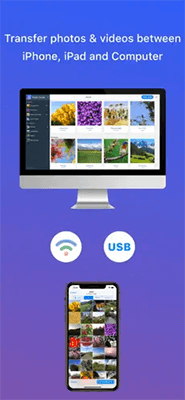
Pro:
Contro:
Hai problemi a trasferire le foto dall'iPhone al computer? Non preoccuparti. Ecco una pagina che spiega i motivi e le soluzioni per il problema del trasferimento delle foto dall'iPhone al PC .
iMazing è uno strumento potente per il trasferimento e la gestione delle foto. Con esso, puoi visualizzare le foto del tuo iPhone sul tuo PC e selezionare liberamente quelle che desideri. Inoltre, non richiede iTunes o iCloud. Tuttavia, rispetto ad altri strumenti, non è conveniente.

Pro:
Contro:
Leggi anche: Come trasferire foto dal PC all'iPhone senza iTunes [6 opzioni]
Che tu voglia trasferire file tra dispositivi iOS o dall'iPhone al computer, EaseUS MobiMover soddisferà sempre le tue esigenze. Oltre a essere un'app per scaricare immagini dall'iPhone al computer, ti aiuta anche a gestire i dati del tuo iPhone in pochi clic.

Pro:
Contro:
Se desideri trasferire foto da iPhone a Mac fai riferimento alle seguenti app.
La soluzione di Apple per sincronizzare le foto dell'iPhone con Mac è l'app Foto. Essendo un'app nativa su tutti i computer Mac , semplifica la gestione della libreria di foto e video, la visualizzazione in anteprima di tutte le foto o i video dell'iPhone e l'importazione sul Mac . Sebbene sia macchinosa da usare, molti utenti iOS ne apprezzano la gratuità e l'ampia compatibilità.

Acquisizione Immagine è un'altra opzione per sincronizzare le foto dell'iPhone con Mac . Come l'app Foto, di solito è preinstallata su tutti i computer Mac ed è gratuita. Una volta collegato l'iPhone al Mac tramite cavo USB, è possibile visualizzare in anteprima tutte le foto presenti nel Rullino fotografico ed esportare quelle desiderate. Tuttavia, non è possibile evitare di importare duplicati a causa della selezione manuale.

Come puoi vedere, tutte le undici app per trasferire foto da iPhone a PC hanno i loro pregi e difetti. Naturalmente, potresti trovare difficile scegliere tra così tanti software eccellenti. Supponiamo che tu voglia visualizzare in anteprima tutte le immagini e rendere l'operazione il più semplice possibile. In tal caso, Coolmuster iOS Assistant è l'opzione migliore. Non è necessario installare iTunes sul PC prima di utilizzare l'app. Pertanto, ti consiglio vivamente di provarla.
Articoli correlati:
[Risolto] Come trasferire le foto dell'iPhone sulla scheda SD mantenendo la qualità originale?
[5 modi] Come trasferire le foto dall'iPhone al computer senza USB?
Come visualizzare le foto dell'iPhone sul PC? 4 semplici modi
7 modi rapidi per trasferire foto dal PC all'iPad (con o senza iTunes)





